Introducción
Este artículo lo guía a través del proceso de configuración del servicio Adaptador Citrix ITSM.
Preparativos
Para configurar el servicio del adaptador ITSM, asegúrese de tener listos los siguientes elementos:
-
Una cuenta con permiso de administrador del sistema para su instancia de ServiceNow
Una vez configurado el servicio, puedes implementar en él un control de acceso basado en roles. Para obtener más información, consulte Gestión de acceso.
-
Una suscripción activa a Citrix DaaS
También puedes registrarte para una prueba gratuita. Para obtener más información, consulte Verifique que se haya suscrito a Citrix DaaS.
-
Una cuenta de administrador de Citrix Cloud con acceso completo
-
Conectividad entre su instancia de ServiceNow y la dirección IP de la región donde se encuentra su cuenta de Citrix Cloud
Región de Citrix Cloud Dirección IP EE. UU. 52.158.218.132/30 UE 20.54.214.12/30 Asia Pacífico 20.195.2.68/30 Japón 20.46.176.104/30
Verifique que se haya suscrito a Citrix DaaS
Inicie sesión en Citrix Cloud o regístrese para obtener una nueva cuenta.
Si tiene una suscripción activa a Citrix DaaS o se registró para una prueba gratuita, el servicio Adaptador ITSM aparece en la lista Mis servicios . De lo contrario, consulte con sus representantes de Citrix.
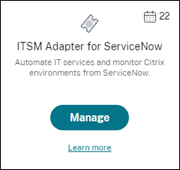
Consejo:
El botón Administrar solo está disponible cuando su organización tiene la suscripción válida a Citrix DaaS Premium Edition. Antes de eso, se muestra Solicitar demostración .
Paso 1: Instale el complemento Citrix ITSM Connector en ServiceNow
Instale el complemento Citrix ITSM Connector en su instancia de ServiceNow.
-
Inicie sesión en su Portal de administración de servicios de ServiceNow utilizando una cuenta asignada con el rol de administrador del sistema `` .
-
Instale el complemento Citrix IT Service Management Connector ** para su instancia de ServiceNow:
-
En el panel izquierdo, seleccione Todas las aplicaciones disponibles > Todas. Para localizar rápidamente el menú, escriba Aplicaciones en el campo Navegador de filtros .
-
En la página Todas las aplicaciones que aparece, busque Citrix en la barra de búsqueda.
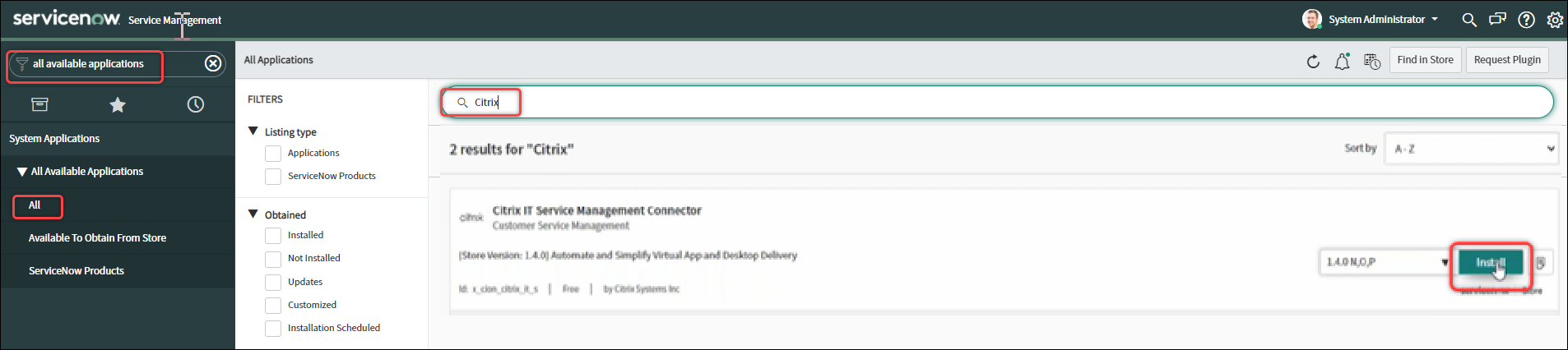
-
En los resultados de la búsqueda, busque Citrix IT Service Management Connectory luego haga clic en Instalar.
-
Siga las instrucciones que aparecen en la pantalla para completar la instalación.
Nota
Para verificar que descargó la última versión del complemento del conector Citrix ITSM, haga clic en Otras versiones de la aplicación.
-
Paso 2: Configurar el complemento Citrix ITSM Connector
Configure el complemento para configurar su conexión con Citrix Cloud.
Pasos:
- Crea las credenciales de autenticación en Citrix Cloud.
- Agrega las credenciales de autenticación al complemento.
A partir de la versión 22.3.0 del servicio Adaptador ITSM, una sola instancia de ServiceNow puede administrar aplicaciones y escritorios en varias cuentas de Citrix Cloud.
Crear las credenciales de autenticación en Citrix Cloud
Para comunicarse con Citrix Cloud, el complemento del conector Citrix ITSM debe tener las credenciales de autenticación que genera Citrix Cloud. Puede configurar una de las siguientes credenciales para la autenticación del complemento:
- Clientes seguros
- Principios de servicio (vista previa)
Cree las credenciales de autenticación en cada cuenta de Citrix Cloud que desee administrar.
Crear un cliente seguro
Estos son los pasos detallados:
-
Inicie sesión en Citrix Cloud y luego seleccione la cuenta de Citrix Cloud que desea administrar.
-
Cree un cliente seguro o una entidad de servicio para el complemento del conector Citrix ITSM. Para obtener más información, consulte Get started with Citrix Cloud APIs.
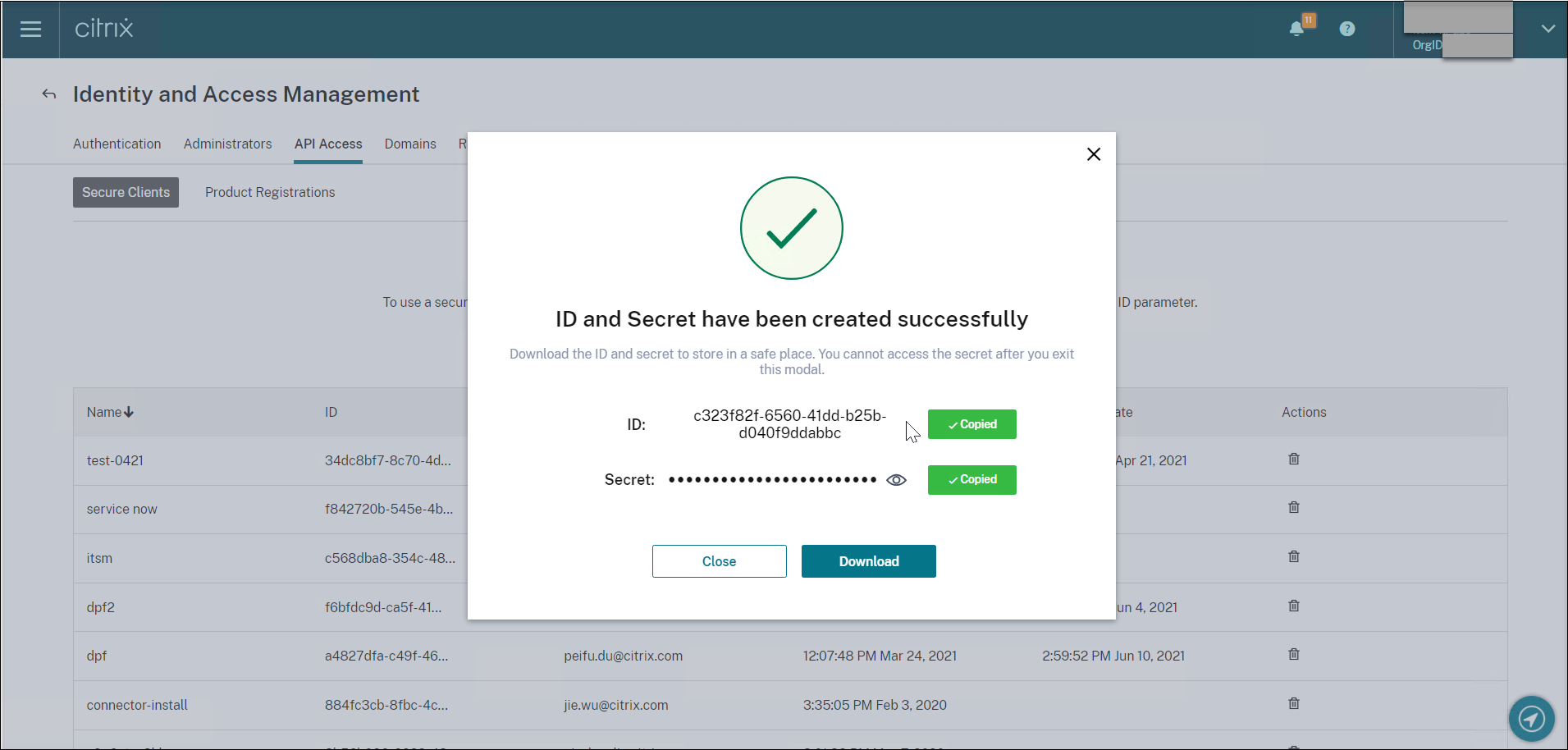
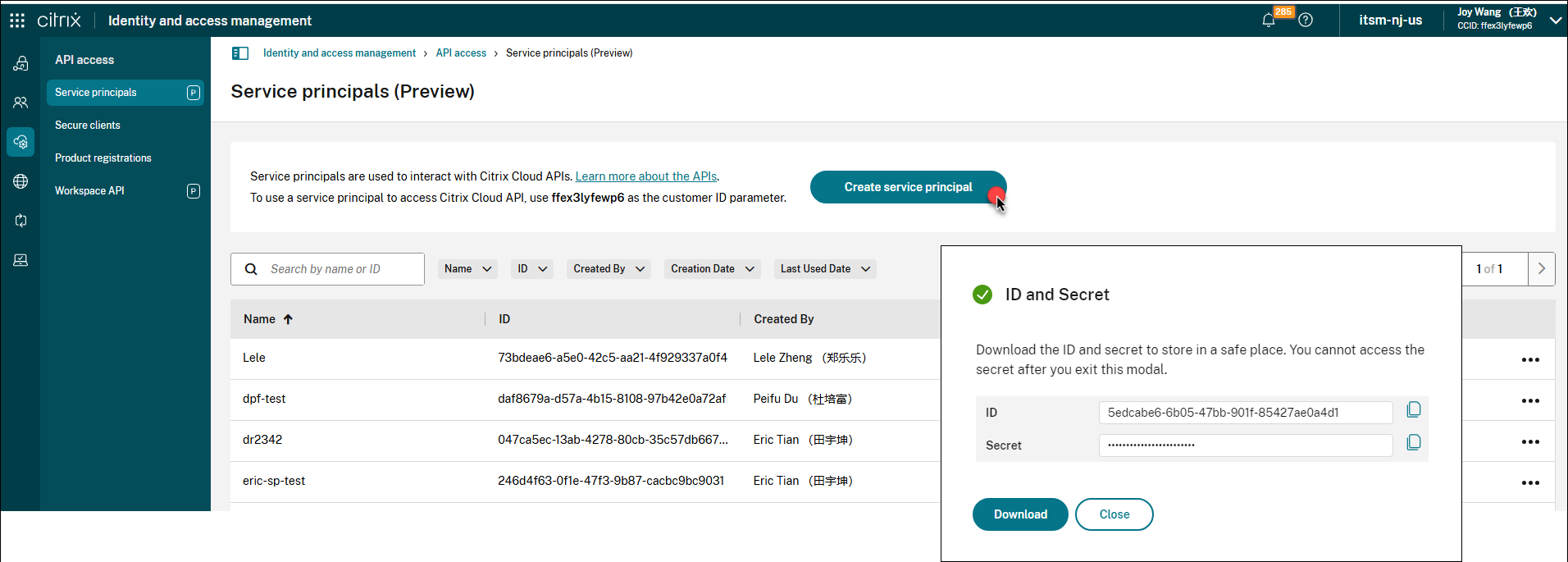
-
Guarde el ID y el secreto en un lugar seguro.
-
Si tiene más cuentas de Citrix Cloud para administrar, repita los pasos 1 a 3 para cada una.
Agregue las credenciales de autenticación al complemento
Después de crear las credenciales de autenticación (ya sea cliente secreto o entidad de servicio) en su cuenta de Citrix Cloud, agréguelas al complemento ITSM Connector. El complemento utiliza las credenciales para configurar la conexión con Citrix Cloud.
-
Inicie sesión en su portal de gestión de servicios de ServiceNow.
-
En el panel izquierdo, seleccione Citrix IT Service Management Connector > Inicio.
-
En la página Comience con su integración de Citrix Cloud que aparece, haga clic en Conectar.
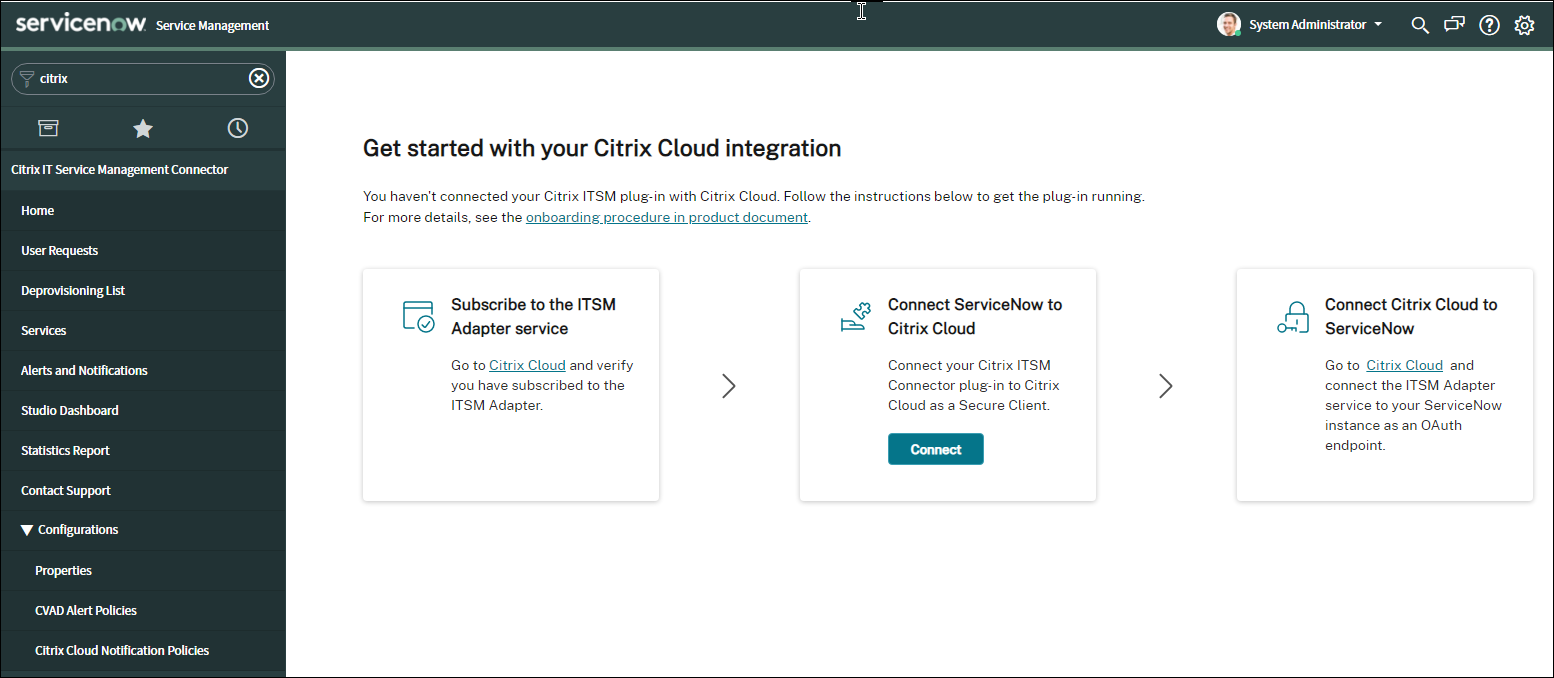
-
En el cuadro de diálogo Citrix Cloud Authentication que aparece, especifique la siguiente información:
- Implementación de Citrix: para regiones distintas de Citrix Cloud Japan, seleccione Citrix Cloud.
- ID de cliente: Escriba el CCID de su cuenta de Citrix Cloud.
- ID de entidad de servicio/ID de cliente seguro y Secreto de entidad de servicio/Secreto de cliente seguro: Escriba el par de ID y secreto que creó en su cuenta de Citrix Cloud. Para obtener más información, consulte Crear las credenciales de autenticación en Citrix Cloud.
-
Haga clic en Probar para probar la conexión a su cuenta de Citrix Cloud.
-
Verifique la configuración.
Aparece un reconocimiento de ServiceNow, indicando que la conexión está activa y funcionando.
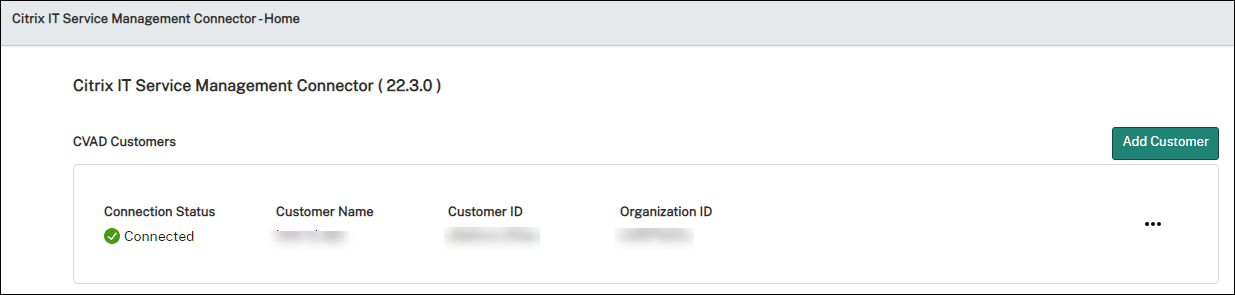
-
Si tiene más cuentas de Citrix Cloud para administrar, siga estos pasos para cada una:
- Haga clic en Agregar cliente.
- Repita los pasos 4 a 6.
Una vez completada la configuración, la instancia de ServiceNow se conecta automáticamente a Citrix Cloud utilizando las credenciales de autenticación proporcionadas. Cuando inicia sesión en Citrix Cloud y va a la página Adaptador ITSM para ServiceNow > Administrar , puede ver todas las instancias que han configurado conexiones con Citrix Cloud.
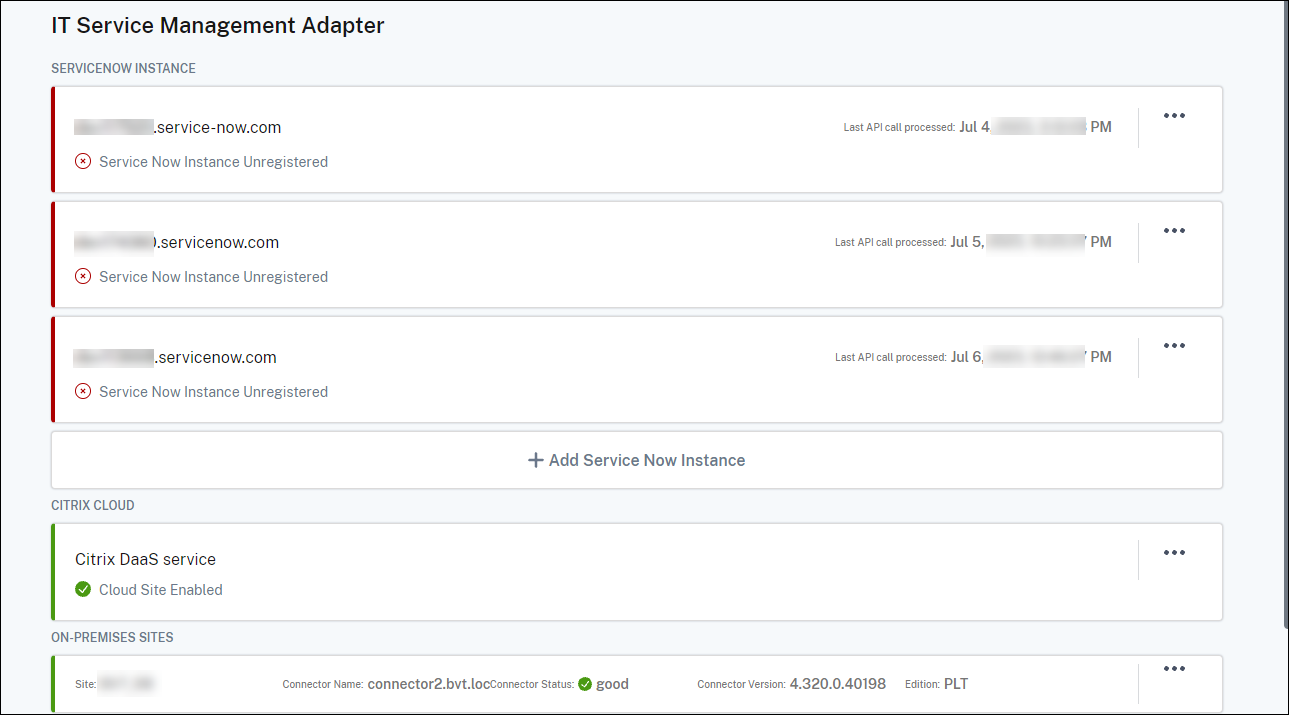
Esas instancias están en estado No registrado , lo que indica que Citrix Cloud no se ha registrado con ellas.
Desactivar una cuenta de Citrix
Para dar de baja una cuenta de Citrix Cloud de su instancia de ServiceNow, inicie sesión en su Portal de administración de servicios de ServiceNow, en la página Citrix IT Service Management Connector > Inicio , haga clic en los puntos suspensivos y luego haga clic en Dar de baja.
Nota
Para eliminar por completo los datos de Citrix ITSM de una cuenta de Citrix Cloud, desactive la cuenta. Eliminar o editar manualmente una cuenta podría dejar datos residuales en su entorno.
Paso 3: Registre Citrix Cloud con su instancia de ServiceNow
Para permitir que Citrix Cloud envíe alertas y notificaciones a su instancia de ServiceNow, registre Citrix Cloud con su instancia de ServiceNow proporcionando los siguientes detalles:
-
URL de su instancia de ServiceNow
-
Credenciales de autenticación que genera su instancia de ServiceNow
A partir de la versión 22.3.0 del servicio Adaptador ITSM, una sola instancia de ServiceNow puede administrar varias cuentas de Citrix Cloud. Si tiene varias cuentas de Citrix Cloud para administrar, agregue su información de ServiceNow a cada una.
Pasos:
-
Inicie sesión en Citrix Cloud y luego seleccione la cuenta de Citrix Cloud que desea administrar.
-
Haga clic en el botón DaaS en la parte superior derecha. Aparece la página de inicio de DaaS.
-
En el panel izquierdo, desplácese hacia abajo y seleccione Adaptador ITSM. Aparece la página de inicio del adaptador ITSM.
-
En el panel izquierdo, seleccione Administrar. Aparecen todas las instancias que han establecido conexiones con Citrix Cloud.
-
Localice la instancia de ServiceNow en la que desea registrarse y luego seleccione Registrar en el menú de puntos suspensivos. La siguiente página aparece con la URL de la instancia de ServiceNow completada automáticamente.
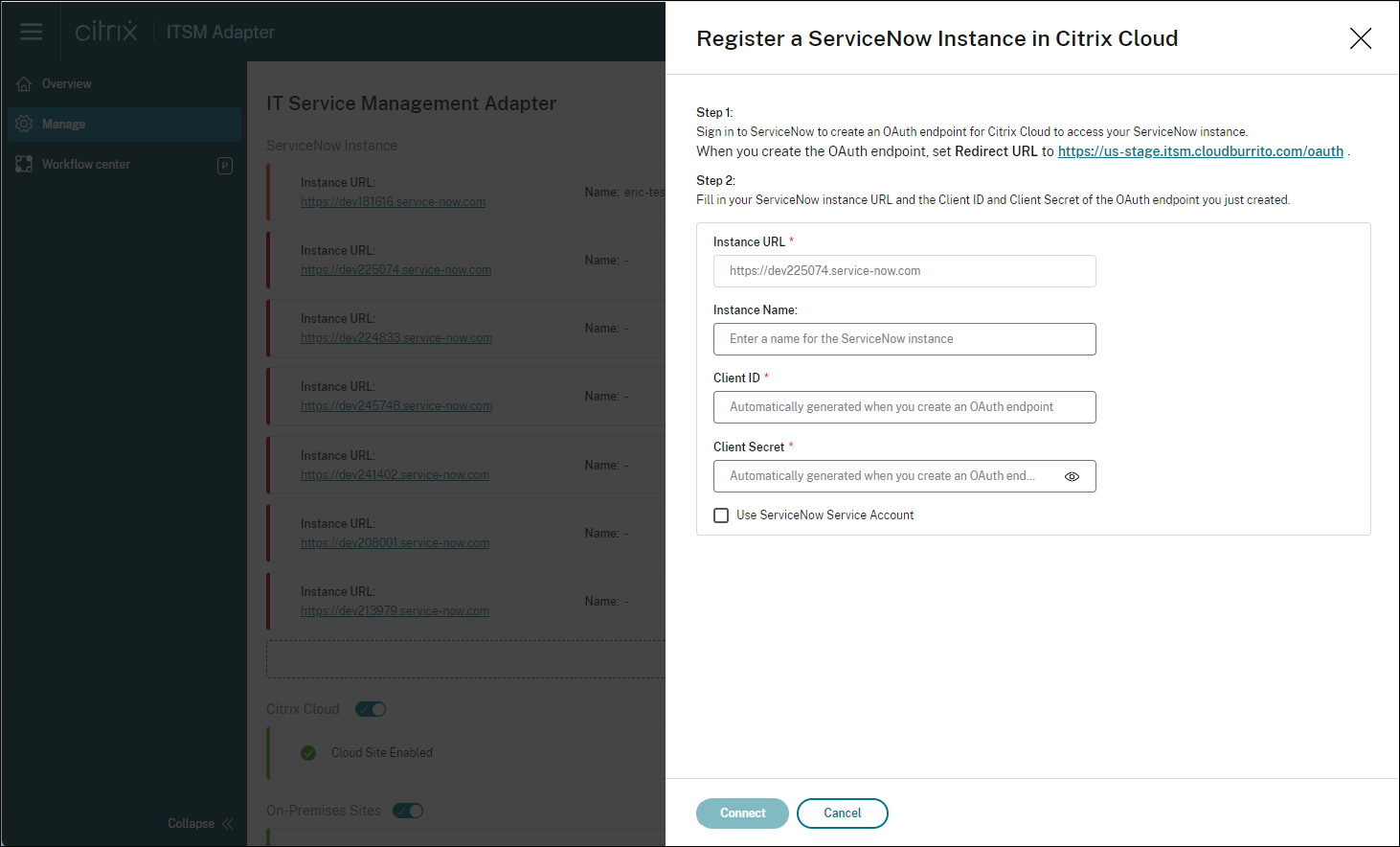
Alternativamente, puede hacer clic en Agregar instancia de ServiceNow para iniciar el registro.
-
Siga las instrucciones en pantalla para que ServiceNow genere un punto final OAuth para la cuenta de Citrix Cloud:
- Copie la URL de redireccionamiento proporcionada en las instrucciones.
- Abra una nueva pestaña en su navegador para acceder a su Portal de gestión de servicios de ServiceNow.
- En el portal, cree un punto final OAuth para la cuenta de Citrix Cloud. Debes ingresar la URL de redireccionamiento copiada en el paso
aal crear el punto final. Para obtener más información, consulte Crear un punto final de OAuth para una cuenta de Citrix Cloud.
-
Regrese a la pestaña que tiene abierto el cuadro de diálogo Registrar una instancia de ServiceNow en Citrix Cloud e ingrese las credenciales de OAuth requeridas:
- (Opcional) Ingrese un nombre descriptivo para la instancia de ServiceNow.
- Ingrese los detalles del punto final de OAuth (ID de cliente y secreto de cliente) generados en el paso 5.
-
Para utilizar una cuenta de servicio ServiceNow para la autorización de inicio de sesión y registro en ServiceNow, seleccioneUsar cuenta de servicio ServiceNow, ingrese el ID de usuario y la contraseña de la cuenta de servicio y luego haga clic enValidar** para verificar las credenciales de la cuenta de servicio.
Nota: No
Puede utilizar una cuenta de servicio ServiceNow ** asignada con el rol
x_cion_citrix_it_s.ctx_itsm_adminpara completar la validación. Para permitir que ServiceNow genere incidentes para alertas y notificaciones de Citrix Cloud, asegúrese de que esta cuenta de servicio también tenga asignada la funciónincident_managernecesaria.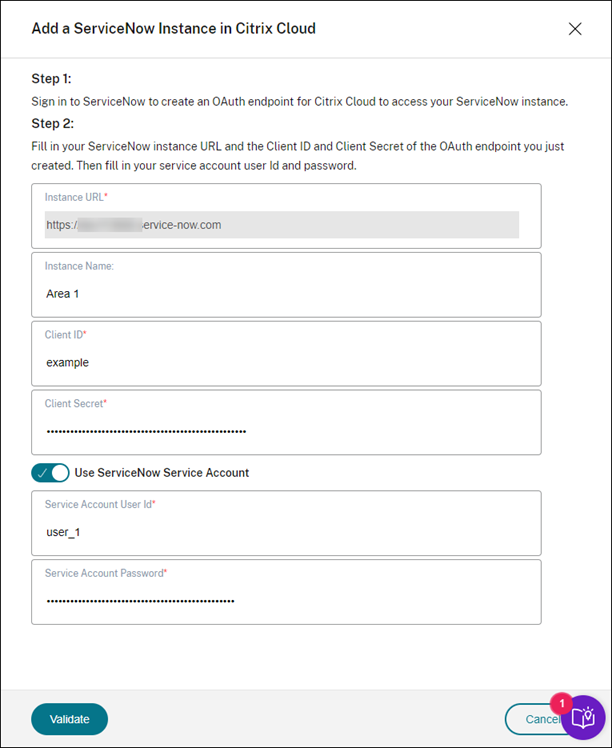
-
Para utilizar una cuenta de usuario de ServiceNow para la autorización de inicio de sesión y registro en ServiceNow, mantenga Usar cuenta de servicio de ServiceNow desmarcada y complete los siguientes pasos:
Nota: No
Para completar esta tarea, puede utilizar una cuenta de usuario ServiceNow ** asignada con el rol
x_cion_citrix_it_s.ctx_itsm_admin. Para permitir que ServiceNow genere incidentes para alertas y notificaciones de Citrix Cloud, asegúrese de que esta cuenta de usuario también tenga asignada la funciónincident_managernecesaria.-
Haga clic en Connect. Aparecerá la página de inicio de sesión de su instancia de ServiceNow.
-
Escriba el nombre de usuario y la contraseña de la cuenta de usuario de ServiceNow y luego haga clic en Iniciar sesión. Aparece una página que solicita su permiso para que el servicio Adaptador ITSM se conecte a esta cuenta de ServiceNow en su instancia de ServiceNow.
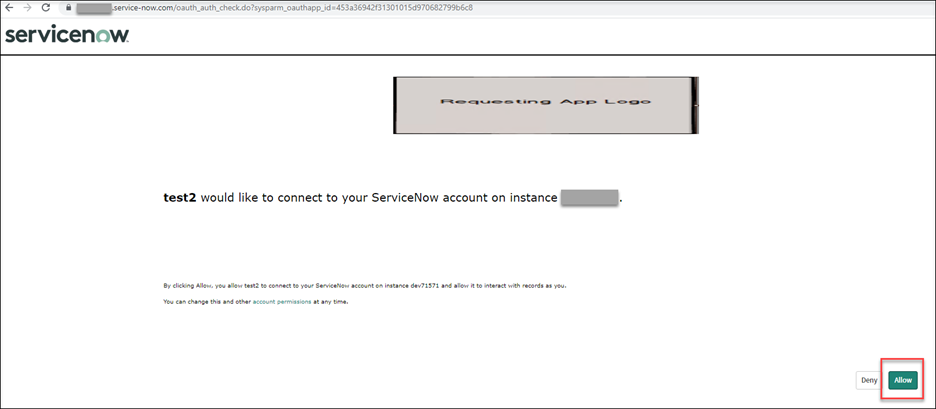
-
Haga clic en Permitir. Volverá al cuadro de diálogo Registrar una instancia de ServiceNow en Citrix Cloud .
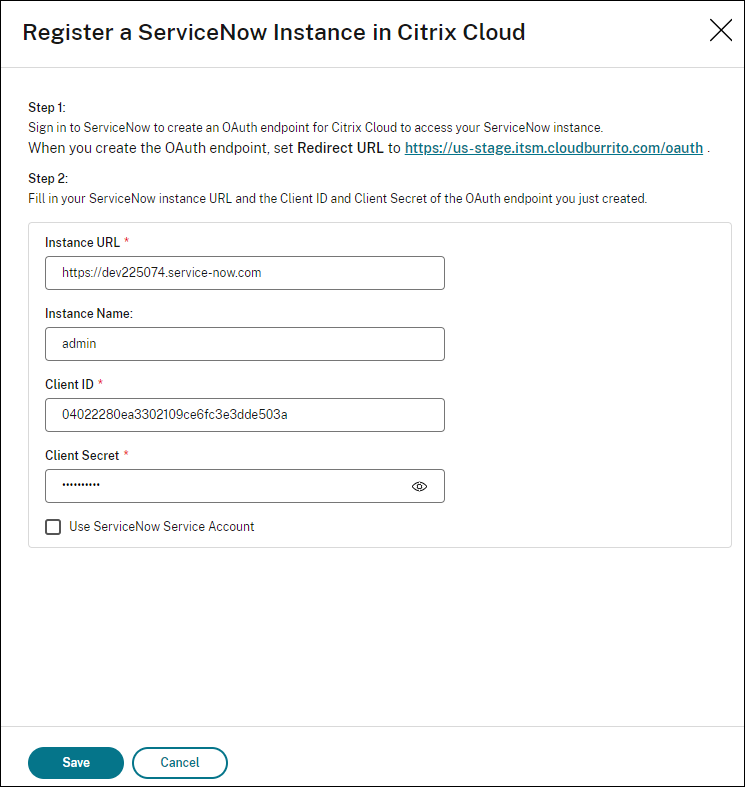
-
Nota
Los datos enviados desde Citrix DaaS a ServiceNow a través del canal autenticado por el punto final OAuth se almacenan en la base de datos de ServiceNow. Los registros de la base de datos correspondientes indican claramente que fueron creados por la cuenta que utilizó para iniciar sesión en ServiceNow y autorizar el registro.
-
Haga clic en Guardar. El servicio del adaptador ITSM comienza a probar las conexiones con el conector Citrix ITSM. Si la prueba se completa con éxito, el estado de la instancia cambia a Registrado.
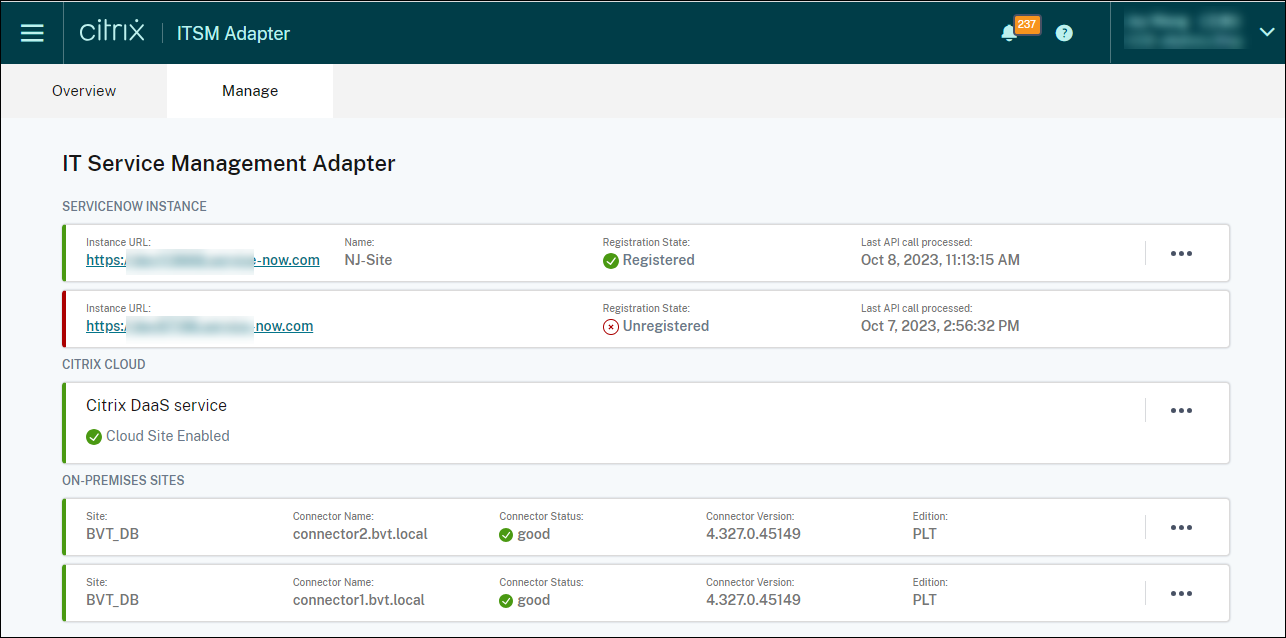
Sugerencia:
Si el estado de la instancia aparece como Instancia de ServiceNow no autorizada, verifique si las credenciales de OAuth vencieron y vuelva a autenticarse si es necesario seleccionando Reautenticar en el menú de puntos suspensivos.
-
Si tiene más cuentas de Citrix Cloud para administrar, repita los pasos 1 a 7 para cada una.
Después de completar los pasos anteriores con éxito, los servicios de asistencia de TI y los usuarios finales ahora pueden acceder a los servicios ITSM de Citrix.
Regístrese con una instancia diferente de ServiceNow
Una cuenta de Citrix Cloud solo se puede registrar con una instancia de ServiceNow. Para registrarlo con una instancia de ServiceNow diferente, primero cancele el registro de la existente.
- En la página Administrar del servicio Adaptador ITSM, haga clic en los puntos suspensivos junto a la instancia de ServiceNow existente.
- Seleccionar Cancelar registro.
- Para registrar Citrix Cloud con una instancia de servicio ServiceNow diferente, ubique el registro de la instancia y luego seleccione Registrar en los puntos suspensivos.
- Siga las instrucciones en pantalla para completar el procedimiento.
Crear un punto final de OAuth para una cuenta de Citrix Cloud
En su instancia de ServiceNow, cree un punto final OAuth (que incluya un ID de cliente y un secreto de cliente) para una cuenta de Citrix Cloud.
Pasos:
-
Inicie sesión en su portal de gestión de servicios de ServiceNow.
-
En el panel izquierdo, seleccione Sistema OAuth > Registro de aplicación. Para localizar rápidamente el menú, escriba oauth en el campo Navegador de filtros .
-
En la página Registros de aplicaciones , haga clic en Nuevo junto a Registros de aplicaciones.
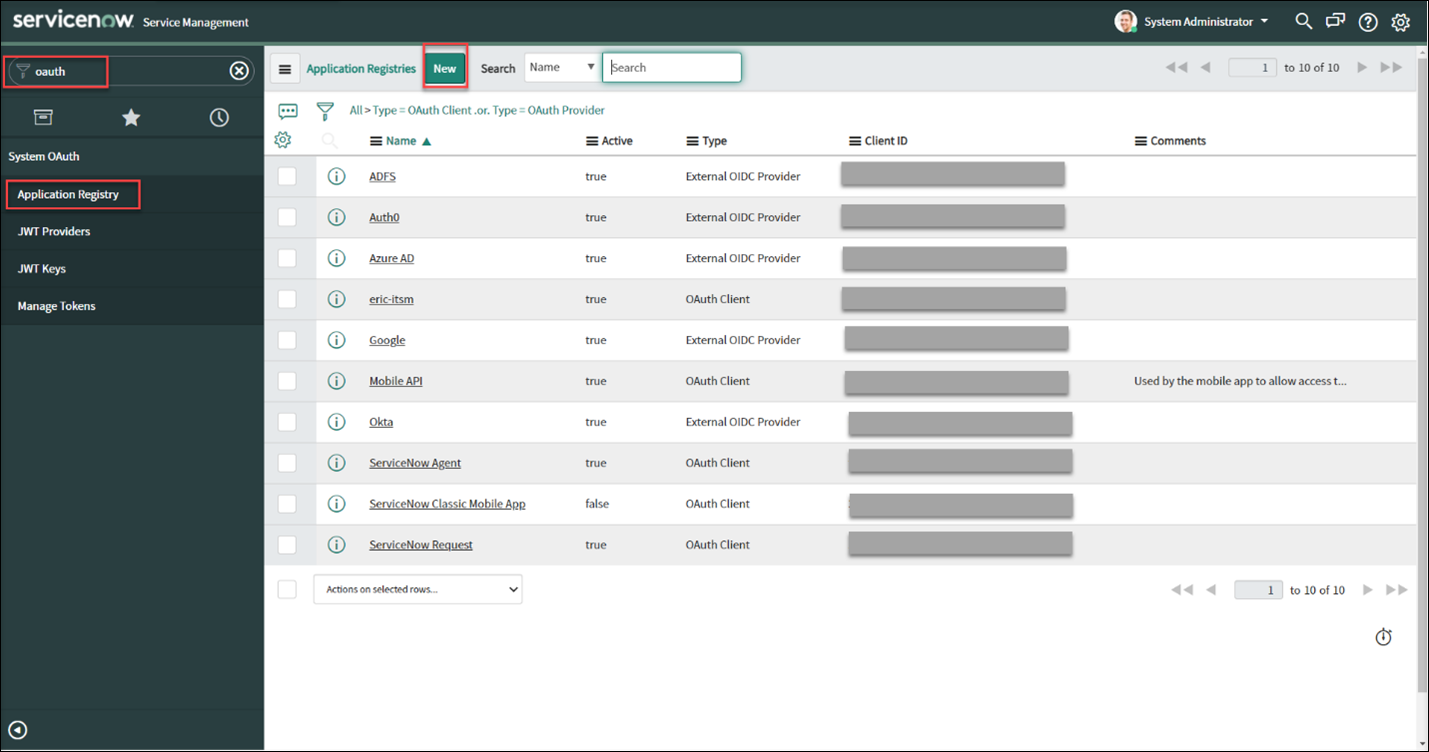
-
En la página Aplicación OAuth que aparece, seleccione Crear un punto final de API OAuth para clientes externos.
-
En la página Registros de aplicaciones Nuevo registro que aparece, cree un punto final de OAuth:
- Escriba un nombre para el punto final de OAuth.
- Haga clic en el ícono de candado junto al campo URL de redireccionamiento y luego escriba la URL de redireccionamiento que se solicitó en el cuadro de diálogo Agregar una instancia de ServiceNow en Citrix Cloud .
- Haga clic en Submit.
-
En la página Registros de aplicaciones que aparece, ubique el punto final de OAuth que creó.
-
Haga clic en el nombre del punto final de OAuth para abrir su página de detalles.
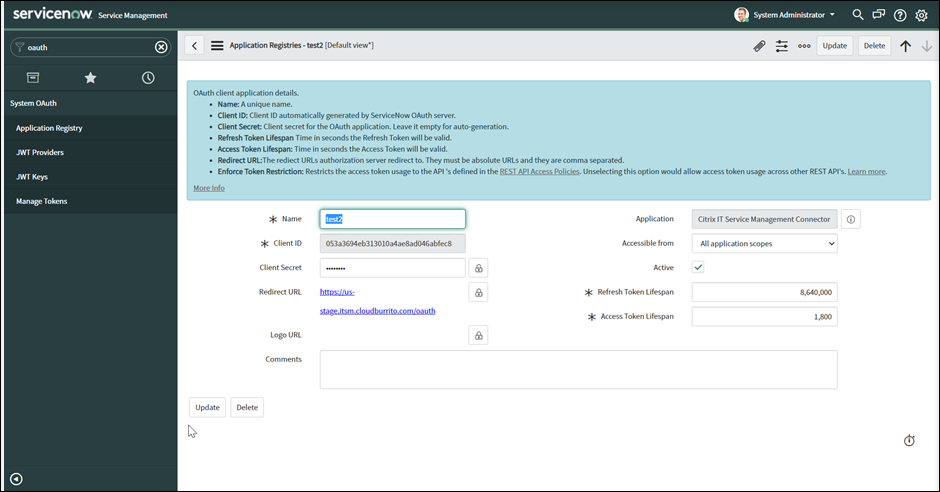
-
Almacene el ID del cliente y el secreto del cliente.
-
Regrese a la consola de Citrix Cloud para continuar con los pasos restantes.
Paso 4: (opcional) Agregue sitios locales a Citrix Cloud para su administración
Si tiene sitios locales y desea administrar sus recursos (como sesiones y máquinas) mediante flujos de trabajo ITSM de ServiceNow, siga estos pasos:
-
Inicie sesión en Citrix Cloud y seleccione su cuenta de Citrix Cloud.
-
Cree ubicaciones de recursos para sus sitios locales e instale Cloud Connectors en cada ubicación siguiendo las instrucciones en pantalla.
Para obtener más información, consulte Instalación de Cloud Connector.
-
Agregue esos sitios locales al servicio del adaptador ITSM completando los siguientes pasos:
-
En el mosaico Adaptador ITSM para ServiceNow , haga clic en Administrar. Aparece la página Adaptador ITSM .
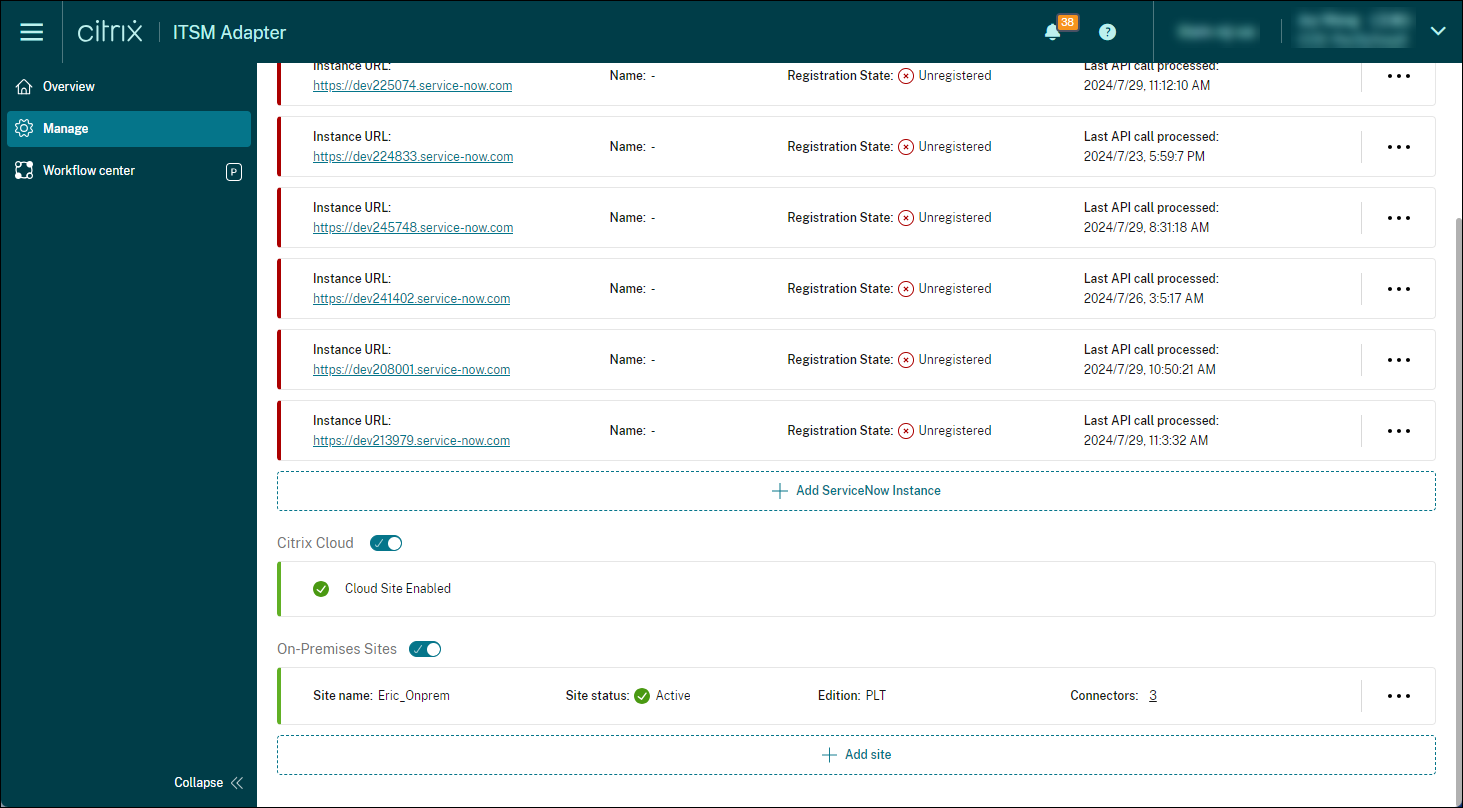
-
En el menú Administrar , active la opción Habilitar sitios locales .
-
Haga clic en Agregar sitio. Aparece la página Agregar sitio .
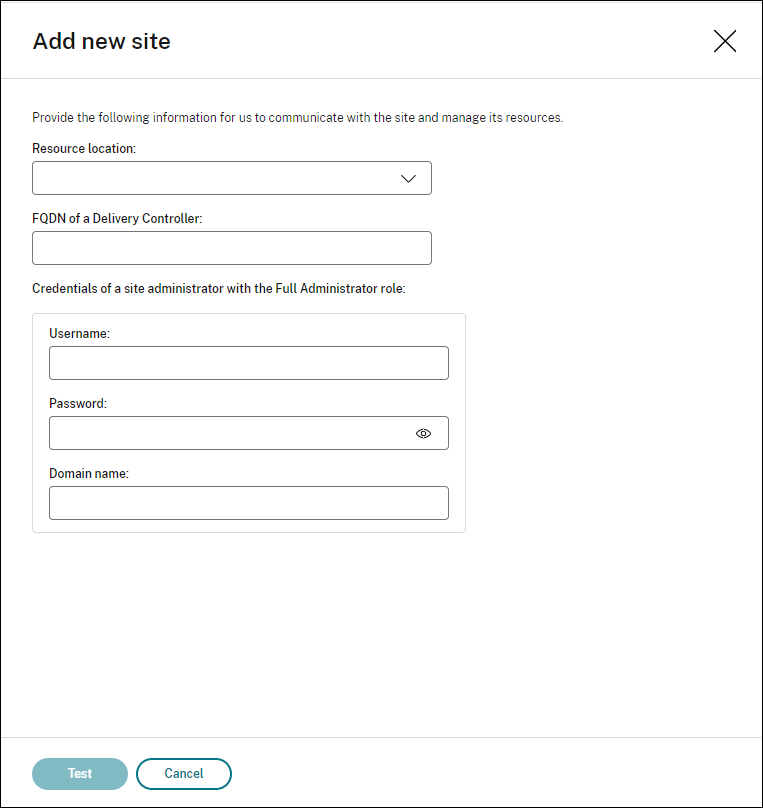
-
Ingrese la siguiente información para el sitio que desea administrar:
- Seleccione la ubicación del recurso donde reside este sitio.
- Escriba el FQDN de un controlador de entrega en este sitio.
- Escriba las credenciales de un administrador del sitio con el rol de Administrador completo, incluido el nombre de usuario, la contraseña y el nombre de dominio.
-
Haga clic en Test. Comienza la prueba de conectividad. Cuando se completa con éxito, aparecen los Cloud Connectors en la ubicación del recurso seleccionado, como se muestra en la siguiente captura de pantalla.
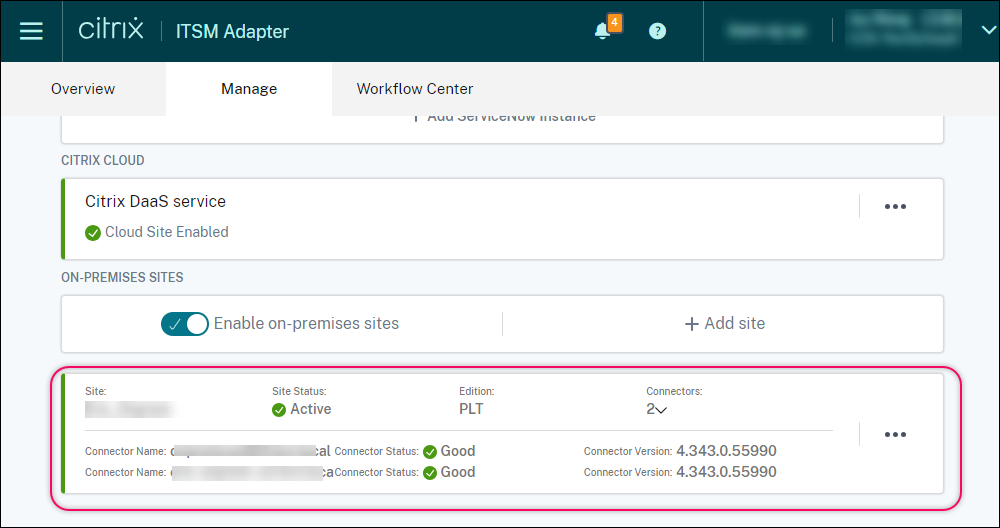
-
Repita los pasos c a e para agregar los sitios locales restantes.
-